Avast의 Bank Mode는 Avast Secure Browser 또는 Avast Antivirus의 오래된 버전으로 인해 작동하지 않을 수 있습니다. 또한 보안 브라우저나 Windows의 잘못된 설치로 인해 논의 중인 오류가 발생할 수도 있습니다.
이 문제는 사용자가 뱅크 모드를 시작하려고 하지만 실패할 때 발생합니다(경우에 따라 PC가 중단됨). 뱅크 모드가 실행되면 응답하지 않는 회색/흰색/검정색 창(입력 기능 없음)이 표시되거나 브라우저 옵션 없이 빈 화면이 표시됩니다.

솔루션을 계속 진행하기 전에 다시 시작하세요. 시스템 및 네트워킹 장비.
해결 방법 1:Avast Antivirus를 통해 PC 검사 시작
은행 모드 문제는 Avast 바이러스 백신 모듈의 일시적인 결함으로 인해 발생할 수 있습니다. 글리치는 PC 스캔을 시작하여 제거할 수 있습니다.
- 보안 브라우저 실행 Avast를 클릭합니다. 아이콘(창 오른쪽 상단 부근).
- 이제 보안 및 개인정보 보호 센터에서 , 내 PC 스캔 버튼을 클릭합니다. (Avast Antivirus에서).
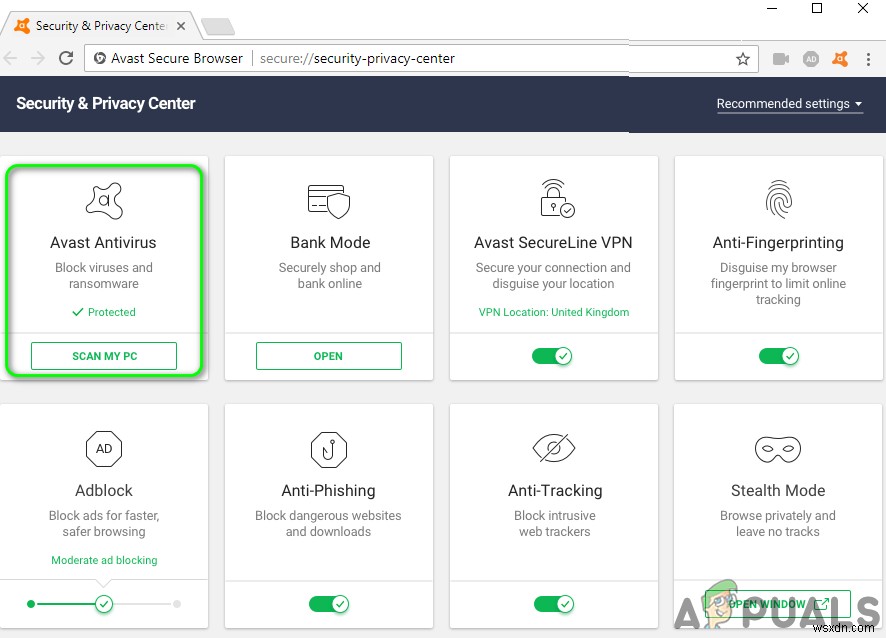
- 이제 뱅크 모드가 제대로 작동하는지 확인하십시오. 그렇다면 PC 검색을 중지하세요. .
- 문제가 지속되면 Avast 바이러스 백신을 실행합니다. 스마트 스캔 실행 버튼을 클릭합니다. .

- 이제 뱅크 모드가 제대로 작동하는지 확인하십시오. 그렇다면 PC 검색을 중지하세요. .
- 문제가 해결되지 않으면 Avast Cleanup Premium을 실행해 보세요. 지금 스캔을 클릭합니다. 단추.
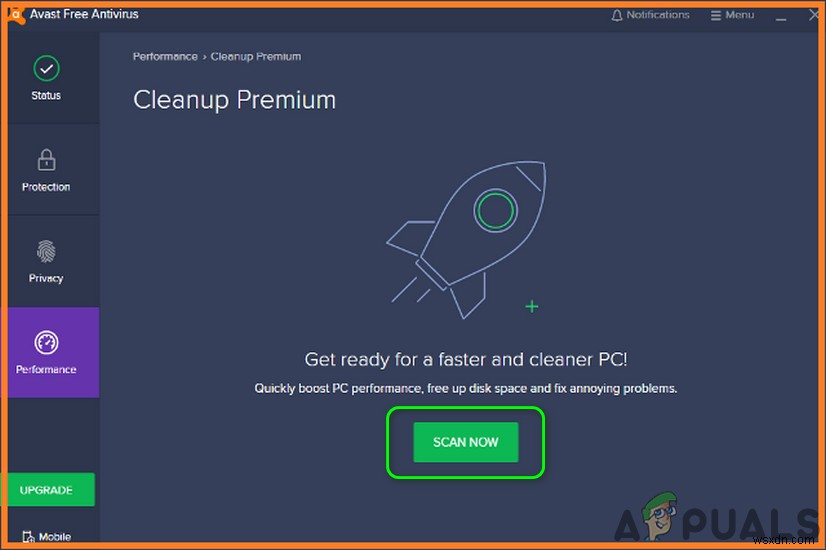
- 이제 뱅크 모드를 실행하고 제대로 작동하는지 확인하십시오.
해결 방법 2:시스템 트레이의 Avast Antivirus 아이콘을 사용하여 은행 모드 시작
은행 모드 문제는 Avast 바이러스 백신 또는 보안 브라우저 모듈의 일시적인 결함으로 인해 발생할 수 있습니다. 시스템 트레이에 있는 Avast 바이러스 백신 아이콘을 통해 은행 모드를 실행하면 글리치를 지울 수 있습니다.
- 시스템 트레이에서 오른쪽 클릭 Avast에서 바이러스 백신. 시스템 트레이의 숨겨진 아이콘을 확장해야 할 수도 있습니다.
- 이제 표시된 컨텍스트 메뉴에서 뱅크 모드 실행을 클릭합니다. 문제가 해결되었는지 확인합니다.

해결 방법 3:브라우저에서 은행 모드 확장 활성화
브라우저 설정에서 뱅크 모드 확장이 비활성화된 경우 오류가 발생할 수 있습니다. Avast 바이러스 백신 또는 브라우저 업데이트 후에 발생할 수 있습니다. 이 시나리오에서는 브라우저 설정에서 Bank Mode 확장을 활성화하면 문제가 해결될 수 있습니다.
- 브라우저 실행 확장 메뉴를 엽니다. .
- 이제 사용 뱅크 모드 확장 프로그램을 실행하고 문제가 해결되었는지 확인하십시오.
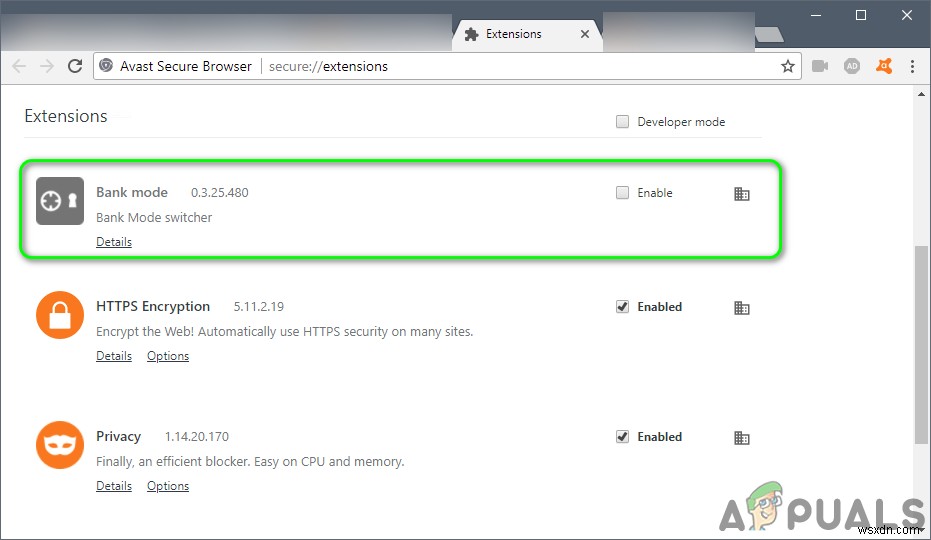
솔루션 4:Avast Secure Browser를 최신 빌드로 업데이트
Avast Secure 브라우저는 Bank Mode 작동에 필수적입니다. Avast Secure Browser가 오래된 경우 Bank Mode와 Avast 바이러스 백신 간의 호환성 문제가 발생할 수 있으므로 Bank Mode 오류가 발생할 수 있습니다. 이 시나리오에서는 보안 브라우저를 최신 빌드로 업데이트하면 문제가 해결될 수 있습니다.
- 보안 브라우저 실행 세 개의 세로 타원을 클릭합니다. (창 오른쪽 상단 부근) 메뉴 열기 .
- 이제 도움말 및 보안 브라우저 정보를 선택합니다. .
- 그런 다음 하위 메뉴에서 보안 브라우저 정보를 클릭합니다. .
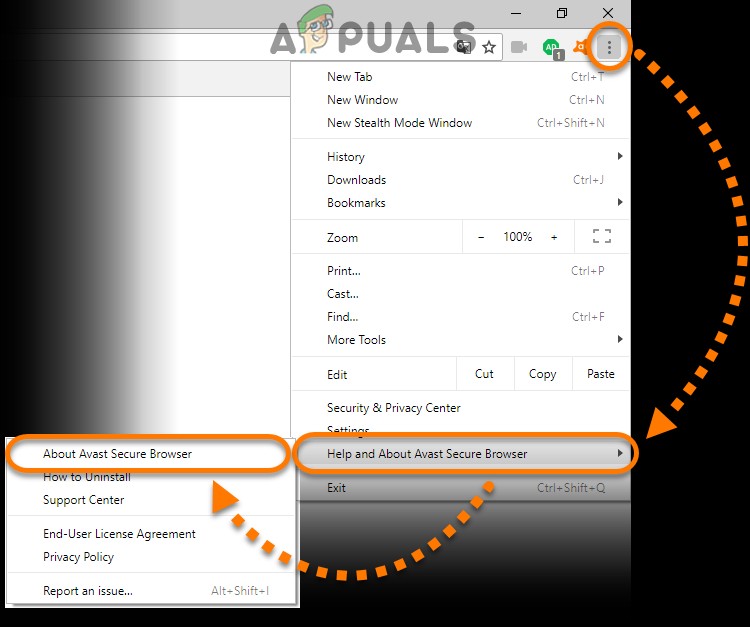
- 지금 업데이트 브라우저에서 Avast Bank Mode가 제대로 작동하는지 확인하십시오.
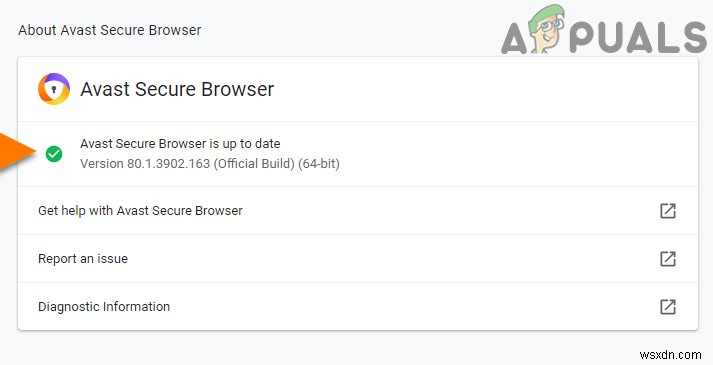
해결 방법 5:Avast Antivirus를 최신 빌드로 업데이트
Avast 바이러스 백신은 새로운 기능을 추가하고 알려진 버그를 패치하기 위해 정기적으로 업데이트됩니다. Avast Bank Mode는 오래된 버전의 Avast 바이러스 백신을 사용하는 경우 애플리케이션과 OS 모듈 간의 호환성 문제가 발생할 수 있으므로 작동하지 않을 수 있습니다. 이러한 맥락에서 Avast 바이러스 백신을 업데이트하면 문제가 해결될 수 있습니다.
- Avast Antivirus 실행 설정을 엽니다. .
- 이제 업데이트를 선택합니다. 일반에서 탭을 클릭한 다음 응용 프로그램 섹션에서 (바이러스 정의 아님) 업데이트 확인을 클릭합니다. 단추.

- 바이러스 백신 업데이트 후 다시 시작 시스템을 다시 시작할 때 Bank Mode가 제대로 작동하는지 확인하십시오.
해결 방법 6:Avast Antivirus의 수동 모드 사용
Avast 바이러스 백신은 활성 및 수동 모드의 두 가지 모드로 작동합니다. Avast의 수동 모드에서는 모든 능동 보호(예:방화벽, Core Shields 등)가 비활성화되어 더 많은 자유를 필요로 하는 많은 프로세스(뱅크 모드 포함)(안티바이러스의 능동 구성 요소가 허용하지 않는 ).
경고 :활성 모드를 비활성화(또는 수동 모드 활성화)하면 트로이 목마, 바이러스 등과 같은 위협에 시스템이 노출될 수 있으므로 위험을 감수하십시오.
- Avast 바이러스 백신 UI 실행 메뉴를 클릭합니다. 버튼(창 오른쪽 상단 부근).
- 이제 설정을 선택합니다. 문제 해결을 선택합니다. 일반에서 탭.
- 그런 다음 활성화 수동 모드 수동 모드 사용 확인란을 선택하여 및 다시 시작 당신의 PC.

- 재시작 시 Avast의 Bank Mode가 제대로 작동하는지 확인하세요.
- 그렇다면 사용 중지 Passive Mode에서 Avast Bank Mode가 정상적으로 작동하는지 확인하세요.
해결 방법 7:보안 브라우저 새로 설치 수행
아무 것도 효과가 없다면 은행 모드 문제는 Avast Secure Browser의 손상된 설치로 인한 것일 수 있습니다. 이 경우 보안 브라우저를 다시 설치하면 문제가 해결될 수 있습니다.
- 백업 북마크 관리자를 통해 북마크와 같은 보안 브라우저의 데이터를 안전한 위치에 저장하여 재설치 후 다시 가져올 수 있습니다.
- 웹 브라우저 실행 최신 버전의 보안 브라우저를 다운로드하십시오.
- 이제 보안 브라우저 제거 유틸리티를 다운로드하세요. .
- 그런 다음 오른쪽 클릭 다운로드된 제거 유틸리티 파일 (3단계) 관리자 권한으로 실행을 클릭합니다. .
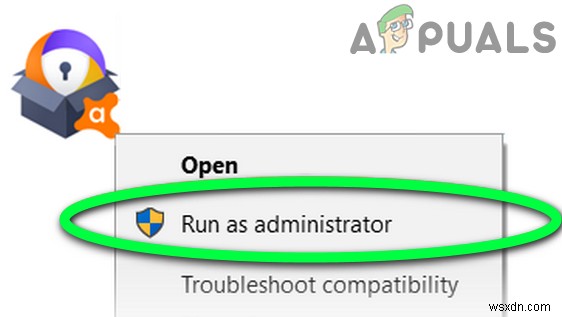
- UAC 프롬프트를 받은 경우 , 예를 클릭합니다. .

- 이제 체크 표시 인터넷 사용 기록 삭제 옵션 그런 다음 제거를 클릭합니다. .

- 제거 프로세스 완료 후 다시 시작 시스템.
- 다시 시작하면 다시 설치 보안 브라우저(2단계에서 다운로드).
- 그런 다음 가져오기 북마크(1단계에서 백업)를 수행하고 은행 모드 문제가 해결되었는지 확인합니다.
해결 방법 8:Avast Antivirus 또는 보안 브라우저의 베타 프로그램 종료
베타 단계에서는 일반 대중에게 릴리스하기 전에 소프트웨어 문제가 해결될 수 있도록 애플리케이션을 테스트하기 위해 선택된 개인에게 애플리케이션을 배포합니다. Avast 바이러스 백신의 베타 버전이나 베타 버전에 버그가 있을 수 있으므로 보안 브라우저의 베타 버전을 사용하는 경우 오류가 발생할 수 있습니다. 이 경우 베타 버전의 애플리케이션을 그대로 두고 안정적인 릴리스를 설치하면 문제가 해결될 수 있습니다.
- 제거 베타 버전 보안 브라우저 (솔루션 7에서 논의됨).
- 이제 오른쪽 클릭 Windows에서 버튼을 누르고 표시된 메뉴에서 앱 및 기능을 클릭합니다. .

- 그런 다음 확장 Avast 안티바이러스 제거를 클릭합니다. 단추.

- UAC인 경우 메시지가 나타나면 예를 클릭합니다. 단추.
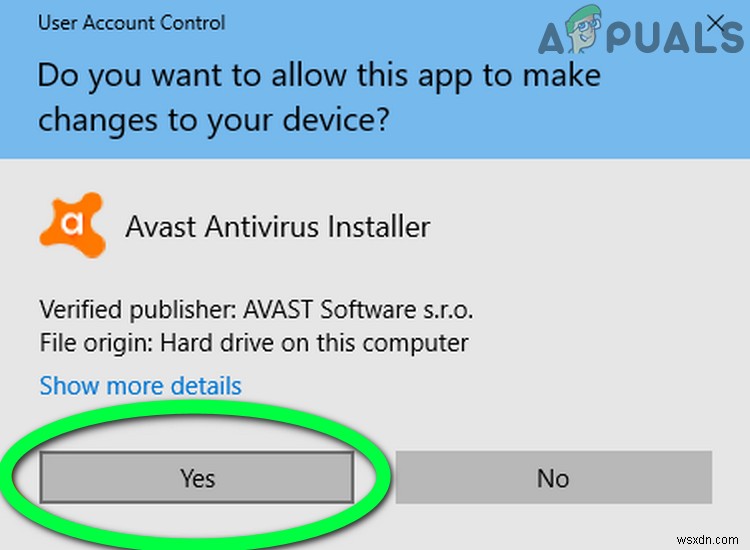
- 이제 기다립니다 Avast 바이러스 백신 제거를 완료한 다음 컴퓨터 다시 시작을 클릭합니다. 버튼.
- 다시 시작하면 다시 설치 Avast 바이러스 백신 및 보안 브라우저(안정 버전)를 사용하여 문제가 해결되었는지 확인하십시오.
해결 방법 9:PC를 공장 기본값으로 재설정
지금까지 아무 것도 작동하지 않았다면 문제는 시스템의 손상된 Windows의 결과일 수 있습니다. 이 경우 PC를 공장 기본값으로 재설정하면 문제가 해결될 수 있습니다.
- PC를 공장 기본값으로 재설정합니다.

- 이제 Avast 바이러스 백신을 설치하세요. &보안 브라우저를 사용하고 문제가 해결되기를 바랍니다.
문제가 계속되면 PC에 Windows를 새로 설치해야 할 수 있습니다. 그러나 이전 버전을 사용해 보는 것이 좋습니다. Avast 바이러스 백신 및 보안 브라우저(3 rd 에서 다운로드를 사용하지 마십시오. 파티).
